Cortana er en av de nye funksjonene på Windows 10, og den fungerer som en digital agent som kan hjelpe deg med å administrere kalenderoppgavene dine, for å søke etter filer, apper og innstillinger på datamaskinen din, for å finne svar på nettet ved å bruke Microsoft Edge nettleser og Bing (søkemotor) og mange mer.
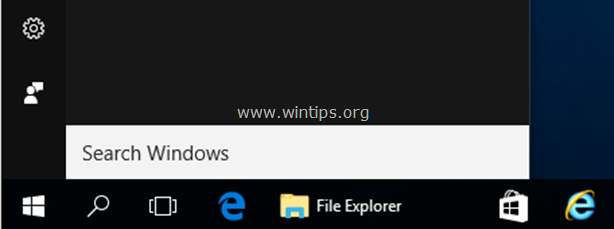
Av alle disse grunnene vil ikke Microsoft at du skal deaktivere Cortana, men hvis noe går galt med Cortana eller du ikke vil bruke det, her kan du finne alle tilgjengelige måter å deaktivere Cortana på din Windows 10 datamaskin.
I denne opplæringen kan du finne detaljerte instruksjoner om hvordan du deaktiverer/slår av Cortana på din Windows 10 PC.
Slik deaktiverer eller slår du av Cortana på Windows 10.
Metode 1. Gi nytt navn til Cortana-mappen (Works er Windows 10 alle versjoner)
Den første metoden for å deaktivere Cortana i Windows 10 er å gi nytt navn til Cortanas App-pakke fra "C:\Windows\SystemApps" mappe. Denne metoden fungerer på alle versjoner av Windows 10.
Trinn 1. Aktiver visning av skjulte filer.
1. Høyreklikk på Start Meny  og velg Kontrollpanel.
og velg Kontrollpanel.

2. Endre Se etter: til Små ikoner.

3. Åpen Alternativer for filutforsker.

4. På Utsikt fane: velg Vis skjulte filer, mapper eller stasjoner og klikk OK.

Steg 2. Gi nytt navn til Cortana App-mappen.
1. Åpne Windows Utforsker og naviger til følgende mappe på datamaskinen:
- C:\Windows\SystemApps
2.Gi nytt navn den "Microsoft. Windows. Cortana_cw5n1h2txyewy"-mappen til
"Microsoft. Windows. Cortana_cw5n1h2txyewy.BAK" og trykk Tast inn.
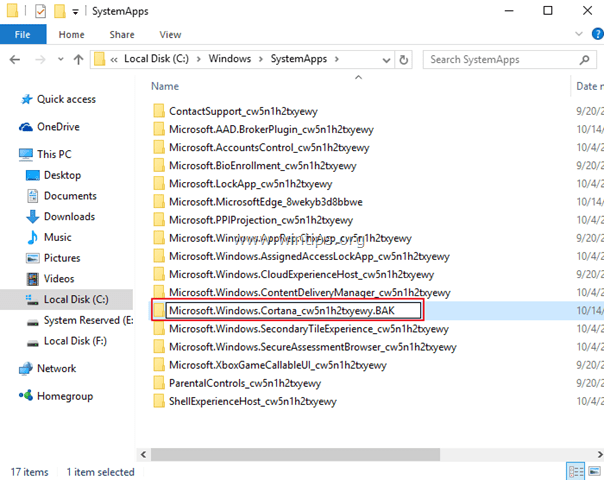
3. Du bør motta en Mappetilgang nektet beskjed. Klikk Fortsette.
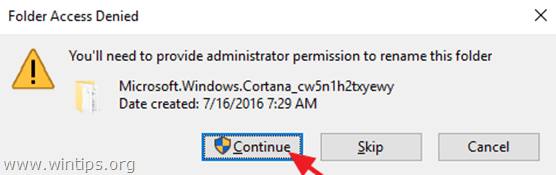
4. Da vil du motta en Mappe i bruk feil. For å omgå denne feilen:
1. trykk Ctrl + Alt + Del og lansering Oppgavebehandling.
2. På Prosesser fanen, høyreklikk på Søk prosess og klikk Avslutt oppgave og…
3. Trykk umiddelbart på Prøv igjen knapp.
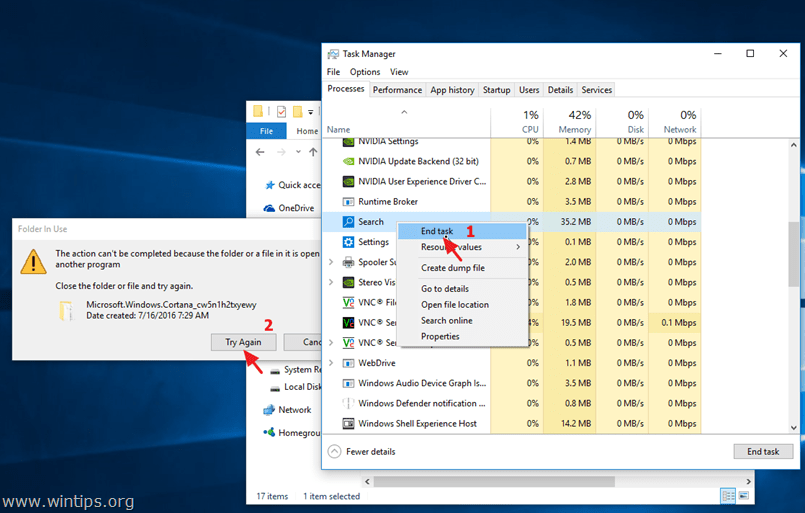
5. Det er det! Fra nå av vil ingenting skje hvis du prøver å starte Cortana.
6. For å skjule Cortana-søkeikonet (eller søkeboksen) fra oppgavelinjen, høyreklikk på det og velg Søk > Skjult. –
* Merk: For å bruke søkefunksjonen, åpne Windows Utforsker og bruk "søk hurtigtilgang"-boksen øverst til høyre.
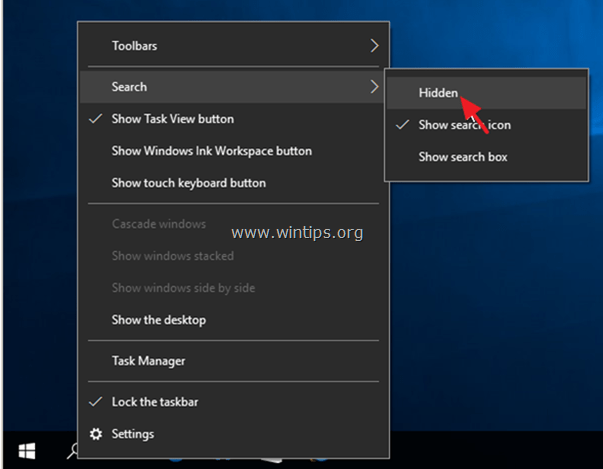
Metode 2. Deaktiver Cortana gjennom Registry (Windows 10 Alle utgaver).
Merk: Denne metoden fungerer ikke lenger etter Windows 10 Anniversary Update.
1. Åpne Windows Registerredigering. Å gjøre det:
1. Trykk "Windows”
+ “R”-tastene for å laste inn Løpe dialogboks.
2. Type regedit og trykk Tast inn.

2. Naviger til denne tasten i venstre rute:
- HKEY_LOCAL_MACHINE\SOFTWARE\Policies\Microsoft\Windows
3. Høyreklikk på Windows tasten og velg Ny > Nøkkel.
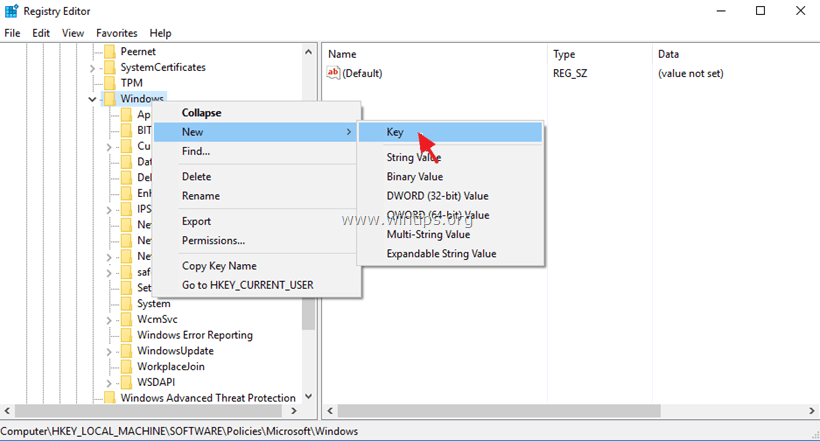
4. Gi navnet ved den nye nøkkelen Windows-søk og trykk Tast inn.
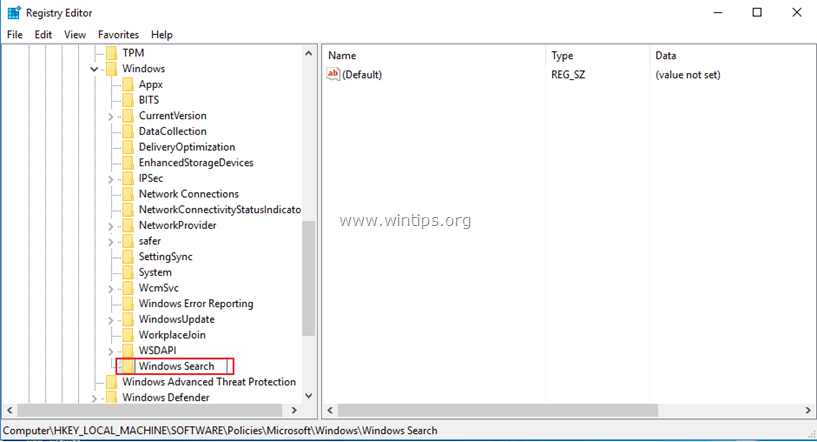
5. Velg Windows Search Key og høyreklikk og velg i høyre rute Ny > DWORD (32-biters) verdi.
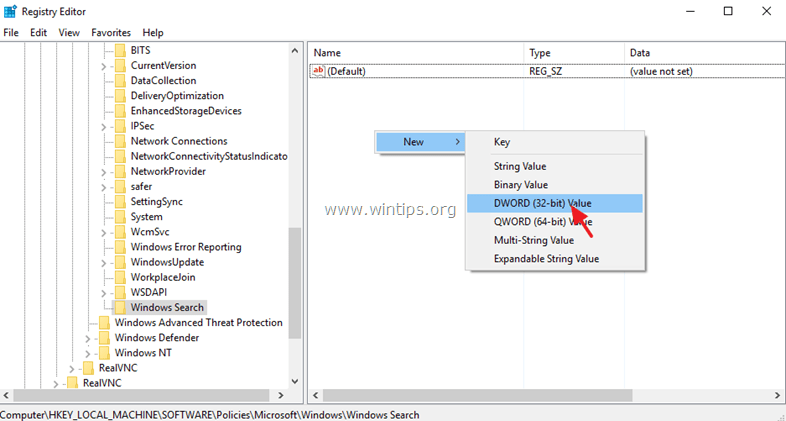
6. Gi navnet til den nye verdien Tillat Cortana.
7. Dobbeltklikk på Tillat Cortana verdi og sett verdien til 0 (null). Klikk OK.
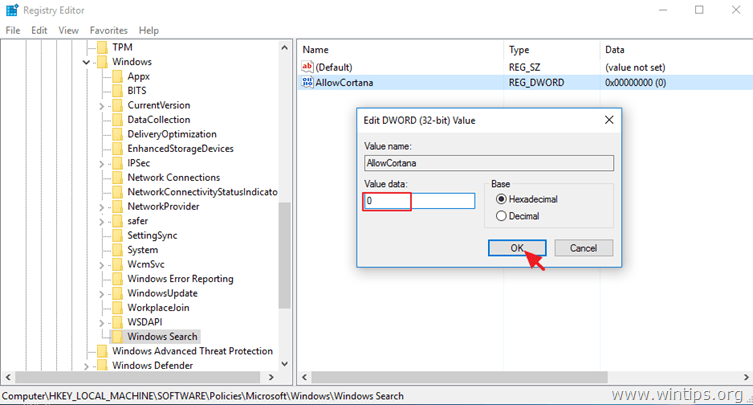
8. Lukk Registerredigering og omstart din datamaskin.
Metode 3. Deaktiver Cortana via Group Policy Editor. (Windows 10 Enterprise).
Hvis du eier Windows 10 Enterprise, kan du deaktivere Cortana gjennom Group Policy Editor.
1. trykk Windows![image_thumb[5]_thumb_thumb image_thumb[5]_thumb_thumb](/f/d1a4f2f45301742607eabef9bf4b5d68.png) + R tastene på tastaturet for å laste inn Løpe dialogboks.
+ R tastene på tastaturet for å laste inn Løpe dialogboks.
2. Type gpedit.msc og trykk Tast inn.

3. I Group Policy Editor, naviger (fra venstre side) til:
- Datamaskinkonfigurasjon > Administrative maler > Windows-komponenter > Søk
4. Dobbeltklikk på høyre side for å åpne Tillat Cortana innstilling.
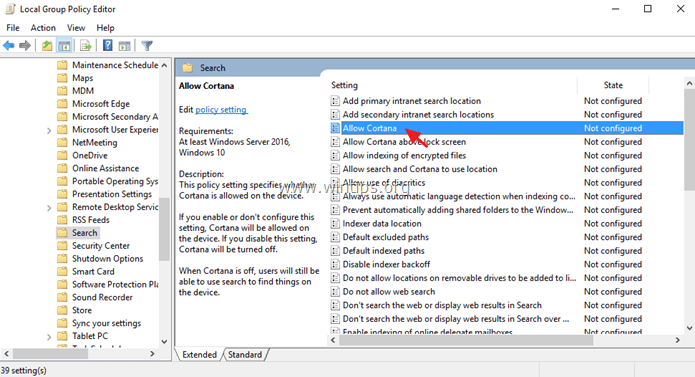
5. Sett de Tillat Cortana mulighet til Funksjonshemmet og klikk OK.

6. Omstart din datamaskin.
Det er det! Gi meg beskjed om denne veiledningen har hjulpet deg ved å legge igjen en kommentar om opplevelsen din. Lik og del denne veiledningen for å hjelpe andre.
Hvordan fungerer metodene for endring av mappenavn og registerredigering fortsatt for deg? Søkefilen ble skjult etter at en Microsoft-ansatt fikk ekstern tilgang til datamaskinen min og fant ut at jeg deaktiverte cortana. Etter det gikk datamaskinen min nesten i stykker. Skjermen feilet, styreflaten sluttet å virke, høyttalerne slo seg ikke på, m osv. og jeg begynte å få problemer som fikk meg til å tro at harddisken min var i ferd med å slutte. Tok mye tid, og sannelig aner jeg ikke hvordan jeg reddet det, men jeg gjorde det, og jeg bestemte meg for å bare la det gå og la Cortana løpe.
Nå åpner hun seg for seg selv. Jeg kan komme tilbake til datamaskinen min etter å ha tatt en matbit, så er hun der. Ja, jeg har alle innstillingene hennes slått av. vær så snill å redde meg LOL